Saiba como diminuir o tamanho de arquivos de vídeo e resolva o seguinte problema abaixo.
Sabemos, acontece com você também. 🙂
Se você acabou de criar um vídeo incrível e quer compartilhar ele com alguém, seja um amigo, cliente ou colega de trabalho, talvez aconteça de você tentar enviar o vídeo por e-mail e imediatamente surgir a mensagem “o tamanho do arquivo é muito grande”, irritante, não é?
Por isso, às vezes é necessário diminuir, comprimir o tamanho do vídeo ou reduzir a qualidade do vídeo, o que também deixa o vídeo mais leve para quem for recebê-lo baixar.
A não ser que você precise de um vídeo com a maior resolução possível, fazer vídeos menores e mais compactos é mais fácil tanto para quem o manda quanto para quem recebe.
Além disso, comprimir o vídeo vai aumentar drasticamente a rapidez do processo de criação e edição dele, já que você não vai precisar trabalhar com arquivos grandes e pesados.
Mas como comprimir seus vídeos e diminuir o tamanho dos arquivos com facilidade?
Comprimindo vídeos
Existem duas formas que você pode usar para compactar os vídeos sem perder a qualidade e sem usar programas externos.
A primeira é cortando o vídeo, deixando-o mais curto.
Você pode cortar uma parte do começo e uma do final, mas isso nem sempre é viável, pois uma parte do conteúdo vai se perder no processo.
O segundo método é removendo o áudio do vídeo.
Em muitos vídeos, o áudio é essencial para a compreensão do conteúdo, seja por músicas, efeitos sonoros ou narrações, porém se o áudio é desnecessário, você pode removê-lo.
Isso vai diminuir o peso e o tamanho do arquivo sem tirar sua qualidade.
Sem contar com essas opções, vamos ensinar aqui como diminuir o tamanho e a resolução do seu vídeo.
Reduzir a resolução do vídeo
A resolução se refere ao número de pixels do vídeo, quanto maior a resolução, maior a qualidade do vídeo, mas também é maior o peso do arquivo.
Por isso, essa é uma das formas mais efetivas de se comprimir um vídeo.
Geralmente vídeos em HD são no formato 1920 x 1080 pixels.
Para comprimir o vídeo, você pode mudar para 1280 x 720p ou 854 x 480p.
Mudar a resolução para fazer o vídeo ficar menor não vai mudar muito a experiência de quem o vê, aliás você pode até mesmo diminuir para 640 x 360p se necessário.
Se o seu vídeo for muito pesado por gráficos ou animações, é recomendado que você não abaixe a resolução para menos de 480p.
Como comprimir seu vídeo usando Movavi Video Converter
Movavi Video Converter é um programa completo e altamente recomendado para iniciantes e profissionais. Segue o passo a passo de como compactar seus vídeos no programa:
- Baixe e instale o Movavi Video Converter
- Clique em adicionar mídia e selecione seu vídeo, você também pode adicionar mais de um arquivo de vídeo
- Escolha suas pré-definições e configurações de vídeo. Clique em vídeo para ver a lista de formatos. Se você quer mudar também os parâmetros do vídeo, você pode configurar áudio, resolução, frames, etc. Se você quer que o vídeo seja reproduzido pelo celular, clique em dispositivos e selecione as predefinições apropriadas.
- Selecione o tamanho e a qualidade do vídeo
- Escolha a pasta em que o arquivo vai ser salvo e comece a conversão. Todos os arquivos ficam salvos na pasta “Movavi Library”
Para começar outro processo de conversão, clique no botão de conversão no canto inferior direito da janela do programa.
Depois que a conversão estiver pronta, o vídeo convertido abrirá automaticamente, a não ser que você desative essa opção nas configurações do programa.
Além de diminuir o tamanho dos arquivos de vídeo para que eles ocupem menos espaço no seu computador ou celular, com o Movavi Video Converter você também pode mudar o formato ou a resolução do vídeo, tornando-o ainda mais leve e compacto.
O site do Movavi Video Converter contém inúmeros tutoriais detalhados sobre como usar todas as ferramentas e funções do programa.
Se você ainda estiver com dúvidas, o site também explica passo a passo como diminuir o tamanho de um video.
Como compactar seu vídeo usando VLC Player
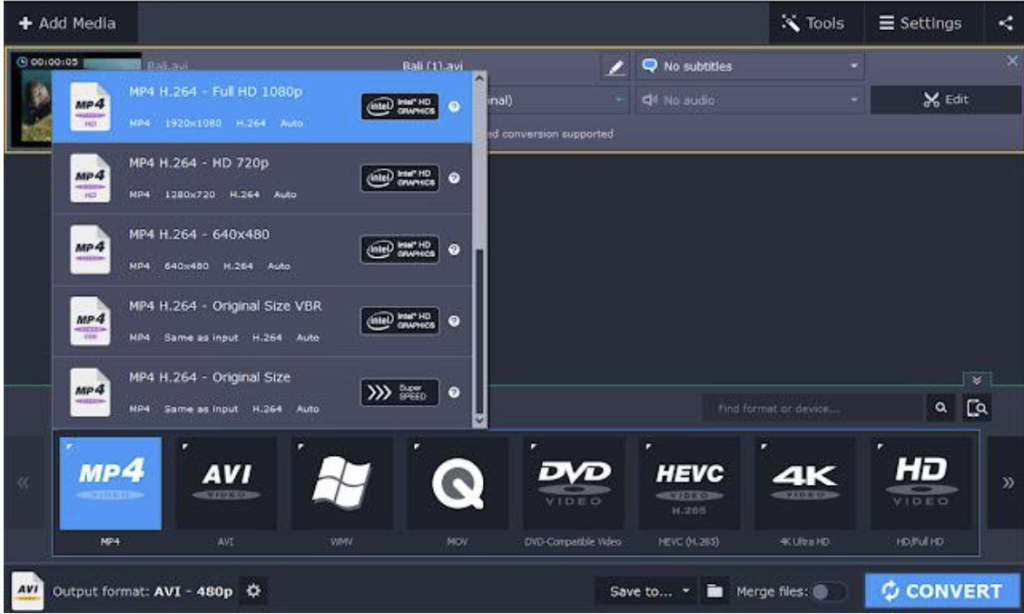
O VLC Player é um dos programas mais populares de edição e visualização de mídias, e é uma ótima escolha se você precisa compactar seus vídeos.
Segue o passo a passo de como usar essa ferramenta:
- baixe o VLC, instale e abra o programa
- Clique em Mídia > Converter/ Salvar
- Clique em adicionar e selecione seu arquivo, você também pode selecionar vários de uma vez
- Clique em Converter/ Salvar para ver as opções de conversão e selecione a mais adequada para você
- Clique em salvar e selecione onde o arquivo será salvo
Conclusões
Apesar de parecer complicado, com o avanço da tecnologia, diminuir o tamanho, compactar e tornar seus vídeos mais leves tornou-se fácil hoje em dia.
Como diminuir o tamanho de arquivos de vídeo por algum tempo foi uma atividade muito dolorosa, sendo por recursos de hardware, quanto de software.
Agora temos à nossa disposição programas de edição fáceis, intuitivos e completos para nos ajudar nessa tarefa.
Gostou do tutorial? Tem algum método ou programa de compressão de vídeo para compartilhar? Deixe um comentário!
Grave seu programa com a gente
Dica de ouro heim!
Se você é professor, palestrante, tem algum curso, é criador de info produtos, venha conhecer nosso estúdio de Podcast na unidade do bairro Santa Efigênia, em Belo Horizonte.
O podcast tem uma estrutura completa para receber vocês. 🙂




